วิธีใช้ตัวอย่างก่อนพิมพ์ใน vba (พร้อมตัวอย่าง)
คุณสามารถใช้วิธีการต่อไปนี้ใน VBA เพื่อแสดงตัวอย่างก่อนพิมพ์ก่อนที่จะพิมพ์แผ่นงานจริง:
วิธีที่ 1: ตัวอย่างก่อนพิมพ์ของทั้งแผ่นงาน
Sub UsePrintPreview()
ActiveSheet.PrintPreview
End Sub
มาโครเฉพาะนี้จะแสดงตัวอย่างก่อนพิมพ์ของแผ่นงานที่ใช้งานอยู่ทั้งหมดในปัจจุบัน
วิธีที่ 2: ตัวอย่างก่อนพิมพ์สำหรับพื้นที่ที่เลือก
Sub UsePrintPreview()
Selection.PrintPreview
End Sub
มาโครเฉพาะนี้จะแสดงตัวอย่างก่อนพิมพ์เฉพาะพื้นที่ที่เลือกในปัจจุบันของแผ่นงาน
ตัวอย่างต่อไปนี้แสดงวิธีการใช้แต่ละวิธีกับแผ่นงานที่ใช้งานอยู่ต่อไปนี้ใน Excel:

ตัวอย่างที่ 1: ตัวอย่างก่อนพิมพ์ของทั้งแผ่นงาน
สมมติว่าเราต้องการพิมพ์แผ่นงานที่ใช้งานอยู่ทั้งหมด
เราสามารถสร้างแมโครต่อไปนี้เพื่อแสดงตัวอย่างก่อนพิมพ์เพื่อดูว่าหน้าที่พิมพ์จะมีลักษณะอย่างไรก่อนที่จะพิมพ์:
Sub UsePrintPreview()
ActiveSheet.PrintPreview
End Sub
เมื่อเราเรียกใช้แมโครนี้ หน้าต่างแสดงตัวอย่างก่อนพิมพ์ต่อไปนี้จะปรากฏขึ้น:
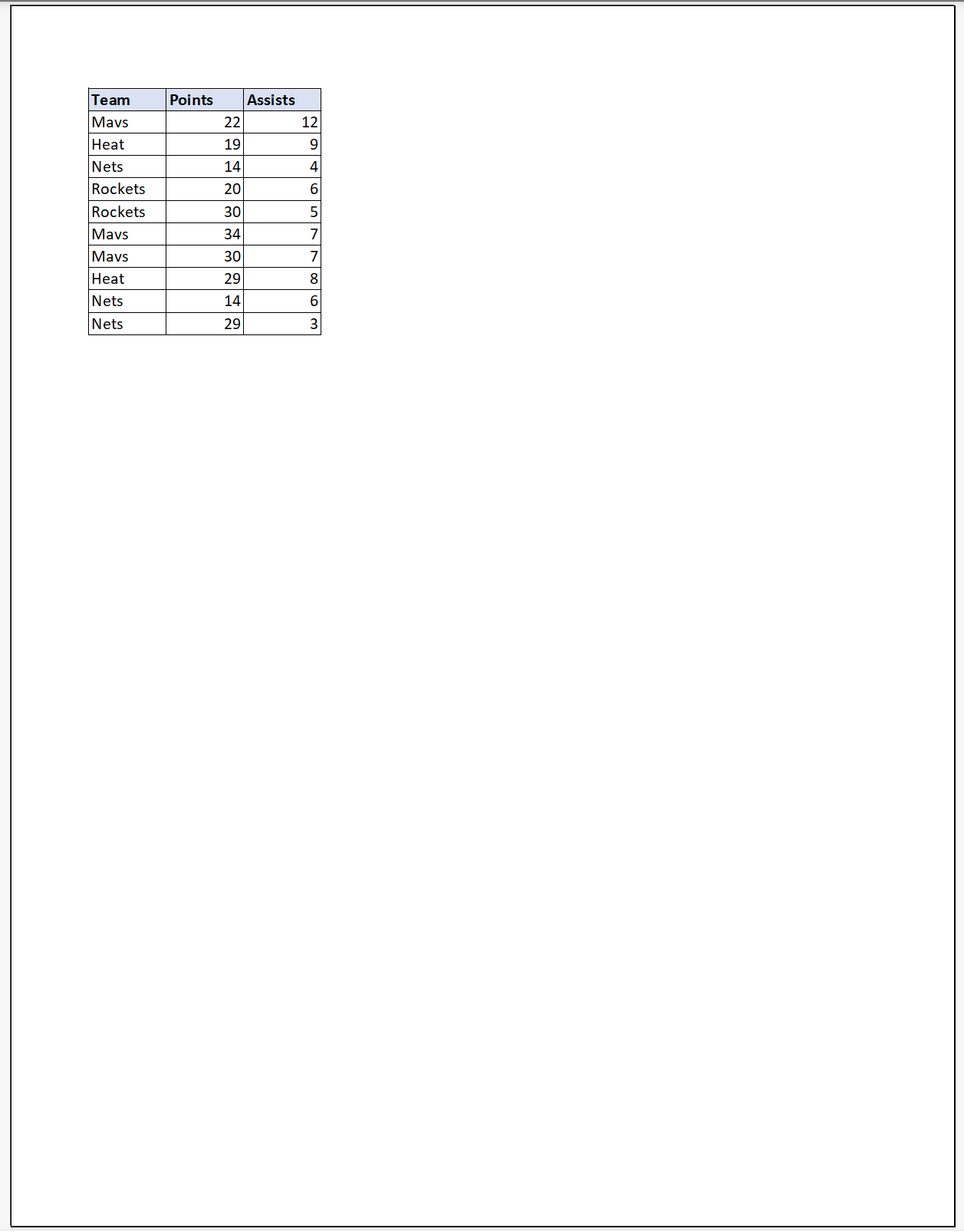
นี่แสดงให้เราเห็นว่าหน้าจะมีลักษณะอย่างไรหากเราพิมพ์แผ่นงานที่ใช้งานอยู่ทั้งหมดในปัจจุบัน
ตัวอย่างที่ 2: ตัวอย่างก่อนพิมพ์สำหรับพื้นที่ที่เลือก
สมมติว่าเราเลือกช่วงเซลล์ A1:C4 และต้องการพิมพ์เฉพาะพื้นที่ที่เลือกเท่านั้น
เราสามารถสร้างแมโครต่อไปนี้เพื่อแสดงตัวอย่างก่อนพิมพ์เพื่อดูว่าพื้นที่ที่เลือกนี้จะมีลักษณะอย่างไรบนหน้าก่อนพิมพ์:
Sub UsePrintPreview()
Selection.PrintPreview
End Sub
เมื่อเราเรียกใช้แมโครนี้ หน้าต่างแสดงตัวอย่างก่อนพิมพ์ต่อไปนี้จะปรากฏขึ้น:

นี่แสดงให้เราเห็นว่าหน้าจะมีลักษณะอย่างไรหากเราพิมพ์เฉพาะพื้นที่ที่เลือก
หมายเหตุ : คุณสามารถค้นหาเอกสารฉบับสมบูรณ์ของวิธี PrintPreview ใน VBA ได้ที่นี่
แหล่งข้อมูลเพิ่มเติม
บทช่วยสอนต่อไปนี้จะอธิบายวิธีการทำงานทั่วไปอื่นๆ ใน VBA:
VBA: วิธีพิมพ์เป็น PDF
VBA: วิธีสร้างโฟลเดอร์
VBA: วิธีลบโฟลเดอร์
VBA: วิธีลบไฟล์